 こんにちは、イマジカデジタルスケープの伊藤和博です。
こんにちは、イマジカデジタルスケープの伊藤和博です。
今回は、Illustrator 2023、6月アップデートから新機能で、「コンテキストタスクバー」をご紹介します。
前回、Photopshop Bata版の生成拡張の機能のご紹介で、Photoshopのコンテキストタスクバーについて少々触れましたが、Illustrator 2023でのコンテキストタスクバーも、Photoshopでのコンテキストタスクバーと同じ機能になり、選択中のオブジェクトの状態に応じて、次のオペレーションにすぐ使用すると思われる機能をパネル上に表示する機能です。
まずは、コンテキストタスクバーが表示の状態かどうか、を確認しますが、ウインドウメニュー > コンテキストタスクバーを確認します。デフォルトではチェックが入っているため、任意のオブジェクトを選択すると、ウインドウの上に表示されるようになっています。
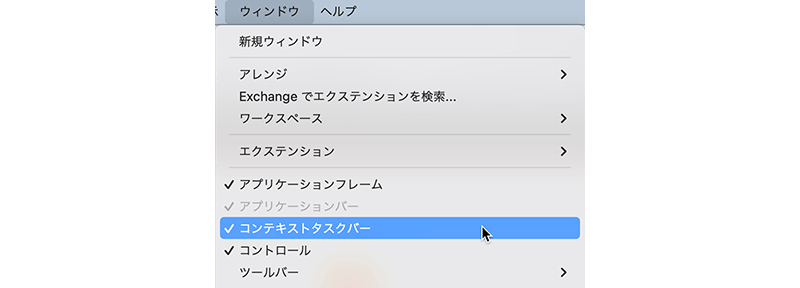

選択ツールで、矩形や楕円など、任意のオブジェクトを選択すると、以下のように表示しますが、左から「パスを編集」「リピート」「オブジェクトを複製」「オブジェクトをロック」「その他のオプション」となっています。「パスを編集」では、バウンディングボックスが非表示の状態の時にコーナーウィジェットを表示し、「リピート」はラジアル、グリッド、ミラーに直接アクセスします。「オブジェクトを複製」は選択中のオブジェクトの真上に、前面へペースト状態で複製を作成、「オブジェクトをロック」はそのままロック、「その他のオプション」はプロパティパネルへのアクセスとコンテキストタスクバー自体の表示をコントロールします。
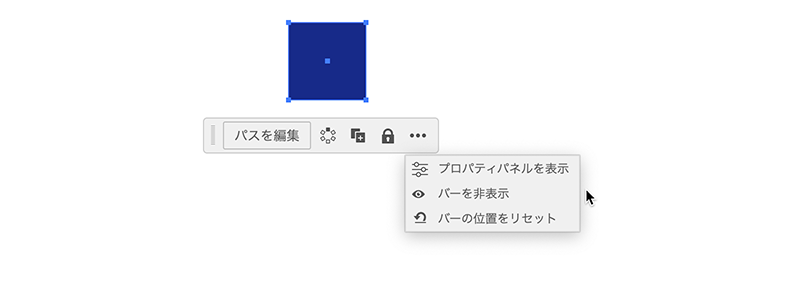
なお、このコンテキストタスクバーは、基本的に「選択ツールで選択した時」に表示されます。ただし、配置画像やテキストなど、クローズパスやオープンパス以外のコンテンツは「ダイレクト選択ツールで選択した時」も表示されます。画像も埋め込み、リンクに関係なく表示します。ただし「シンボル」「グラフ」「定規ガイド」は、選択ツールで選択しても、ダイレクト選択ツールで選択してもコンテキストタスクバーは表示しませんので、すべてのオブジェクトで表示する、という訳ではありません。
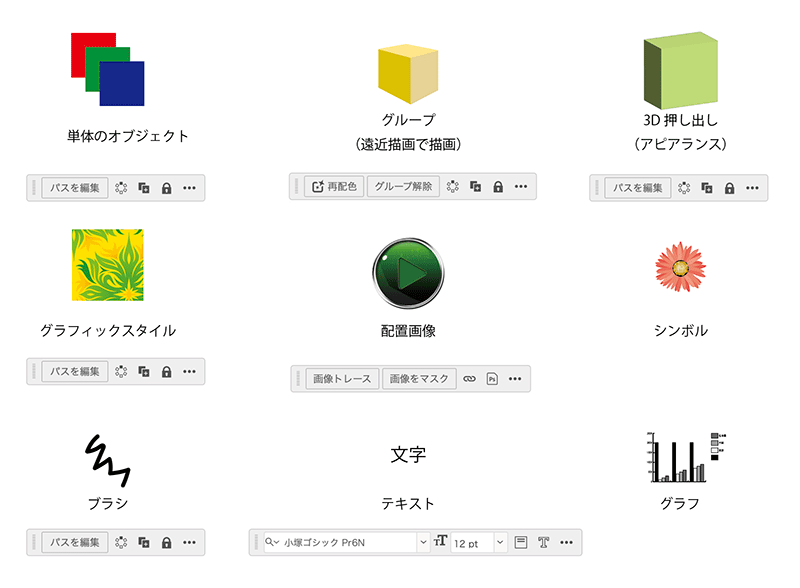
コンテキストタスクバーは、「そのオブジェクトを選択した後、次に何をしますか?」に応えるべく、最も頻繁に実行されそうな次のアクションのいくつかを表示してくれます。プロパティパネルも非常に近い使い方ですが、編集の項目が異なりますので、併用して使用するといいかと思います。アップデートがまだの方はぜひアップデートして使ってみてください。

